基于MVVM构建聊天App (一)从新建工程开始
小时光
北京体适能体育科技有限公司
在开发一个新的App时不仅要考虑当前版本的需求,更要考虑到后期的版本迭代和维护工作 《Clean Code》一书中也提出代码大部分时候是用来维护的,而不是用来实现功能的。所以在前期的框架设计,技术调查上应该慎之又慎。本次我将从个人开发者角度围绕着代码的可维护性、可测试性、可复用性来实现一个简单的聊天App。
1、基本设置
新建一个工程,命名为RPChat,此处开发语言选择Swift:
(1)、在工程中设置Info.plist中设置Allow Arbitrary Loads为YES,参考:stackoverflow Transport security has blocked a cleartext HTTP

(2)、打开Assets.xcassets按照指定的图片大小添加App的Logo图片。
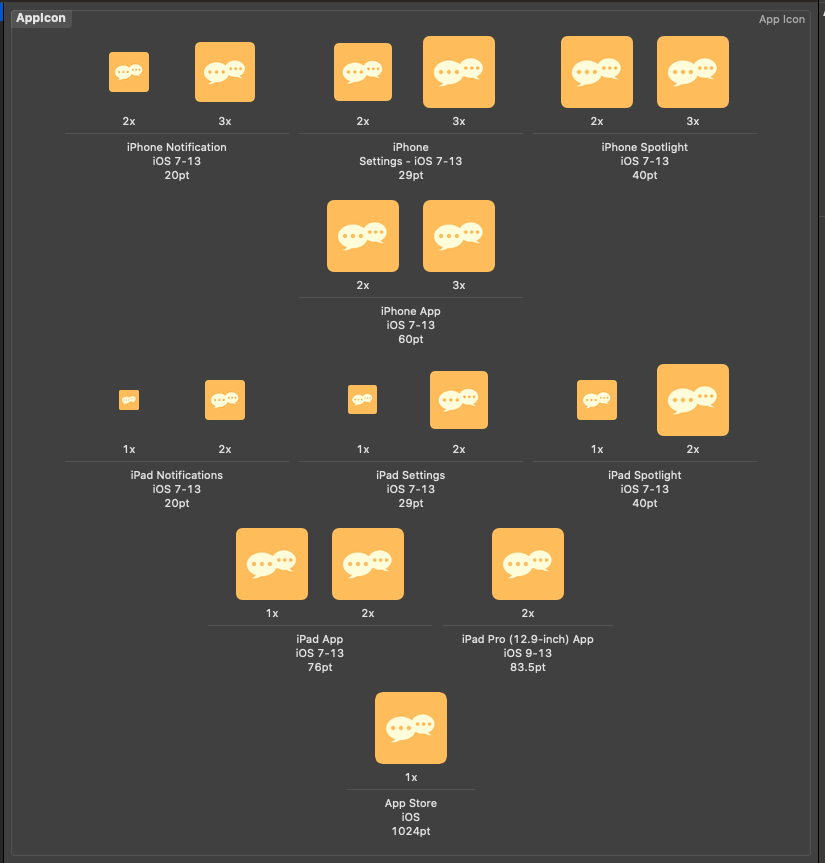
2、工程结构
添加三个framework分别命名为RPChat_iOS、RPChatUIKit、RPChatDataKit

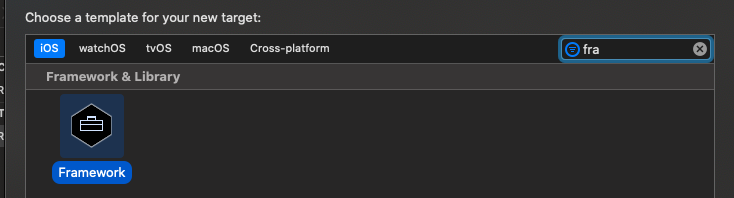
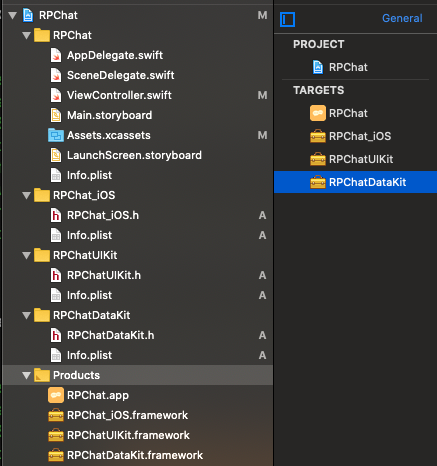
- RPChat_iOS是和UI的显示以及交互相关的代码
- RPChatUIKit是整个项目中会用到的对UIKit的公共扩展
- RPChatDataKit是整个项目的数据存储以及访问接口,也可以理解为是App的View Model以及Model
3、使用carthage管理第三方开源库
1、carthage使用
1 | carthage version |
1 | cd /Users/****/Desktop/GitHub/RPChat |
1 | touch Cartfile |
使用VSCode打开Cartfile文件,输入用到的第三方开源库:
1 | github "Alamofire/Alamofire" // Http请求封装 |
执行更新命令:
1 | carthage update --platform iOS --no-use-binaries |
2、Using Carthage with Xcode 12
升级Xcode 12后,执行上面的命令可能会报错,解决方法可参考:
Using Carthage with Xcode 12
然后使用以下命令执行carthage更新:
1 | carthage.sh bootstrap --platform iOS --cache-builds |
更新完成后,打开工程,选择TARGETS –>Build Phases–> Link Binary With Libries 点击加号,选择 Add File –> Carthage –> Build –> iOS 添加所需的FrameWork,
下面的gif演示了如何添加第三方的FrameWork;
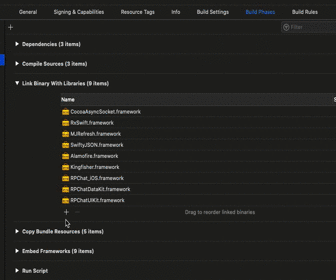
接下来,点击+,选择New Run Script Phase,此时新建了Run Script,在执行命令中添加:
1 | /usr/local/bin/Carthage copy-frameworks |

3、解决the file couldn’t be saved.报错问题
添加完后再次build可能会报错:the file couldn’t be saved. command phasescriptexecution failed with a nonzero exit code
解决方案参考:carthage copy-frameworks produces “The file couldn’t be saved.” error #3056
Add to run scripts
1 | rm -rf ${TMPDIR}/TemporaryItems/*carthage* |
再次build成功。
在Input Files中引入我们要用到的库的路径:
1 | $(SRCROOT)/Carthage/Build/iOS/Alamofire.framework |
其作用是把Carthage引入的第三方库在打包的时候,拷贝到特定目录。

在上传到git仓库时,不需要传Carthage下的文件,所以选择忽略,在.gitignore文件中添加
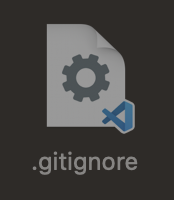
1 | *.DS_Store |
4、兼容iOS 13之前的老版本
修改最低支持版本为iOS 11
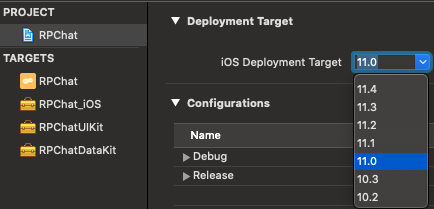
此时发现再Build工程,发现已经有很多Error,这是版本兼容的问题,由于Xcode 11新建的工程默认为当前最高版本,Xcode新增了一个SceneDelegate文件,具体作用请参考官方文档:Optimizing App Launch。现在要在AppDelegate和中SceneDelegate做兼容老版本处理。 方法就是对当前系统做一个判断,然后再根据不同系统版本分开处理。

在SceneDelegate直接加上@available(iOS 13.0, *)即可,
在AppDelegate做扩展处理:
代码如下:
1 | @available(iOS 13.0, *) |
1 | @available(iOS 13.0, *) |
5、国际化
1、常用文案国际化
- 1、如下图所示: 创建所需国际化的语言,此处我创建了英语、繁体汉语、简体汉语:
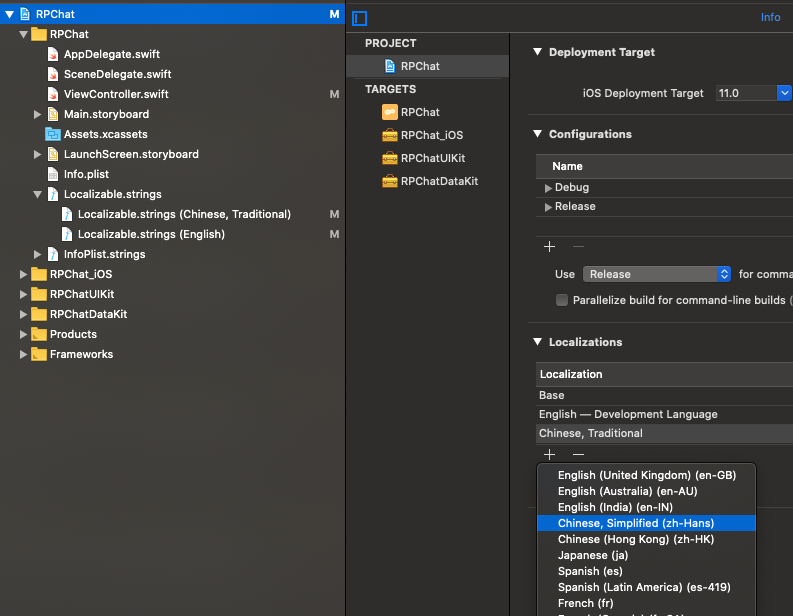
- 2、在工程中新建一个
String File文件,命名为Localizable
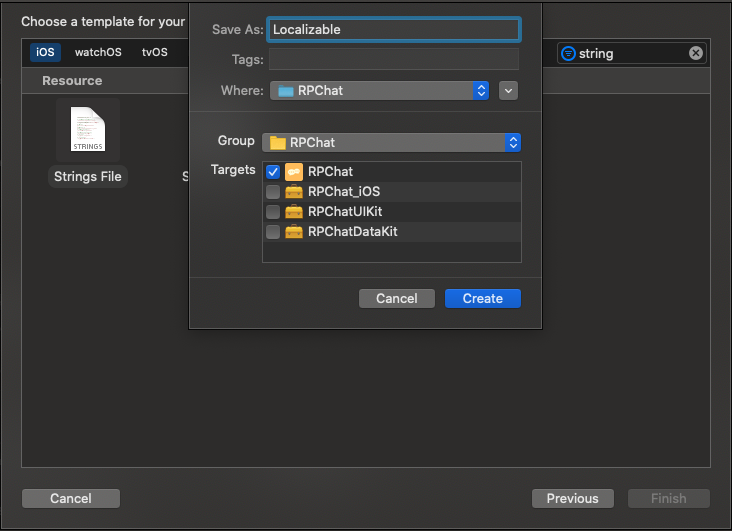
点击到Localizable.strings文件,点击右侧Localize…按钮添加需要国际化的语言。

此时来做个测试,在ViewController新建一个名为testLab的UILabel;
1 | @IBOutlet weak var testLab: UILabel! |
展开Localize.strings文件,在英文中添加test;,在简体中文中添加:
1 | "test" = "测试"; |
在ViewController中调用,
1 | testLab.text = NSLocalizedString("test", comment: "") |


此时点击Run可以看到testLab显示内容为test;

修改模拟器语言为简体汉语,再次运行:

2、App名称国际化
(1)、同样的方法新建一个名为
InfoPlist的String文件。(2)、在
InfoPlist.strings(English)文件中添加:1
CFBundleName = "CatchU";
(3)、在
InfoPlist.strings(Chinese,Simplified)中添加1
CFBundleName = "畅聊吧";
(4)、 打开
Info.Plist设置Bundle name属性为$CFBundleName

- (5)、再次运行代码,可以看到,App的名称已经修改成功了。
![]()
本篇主要讲了App的新建和相关配置,包括:
- 新建工程,基本配置
- 通过三个
frameworks去实现App不同层次的功能 - 通过
Carthage管理工程中用的第三方开源库 - 对iOS 13之前的系统做一个兼容处理
- 国际化相关